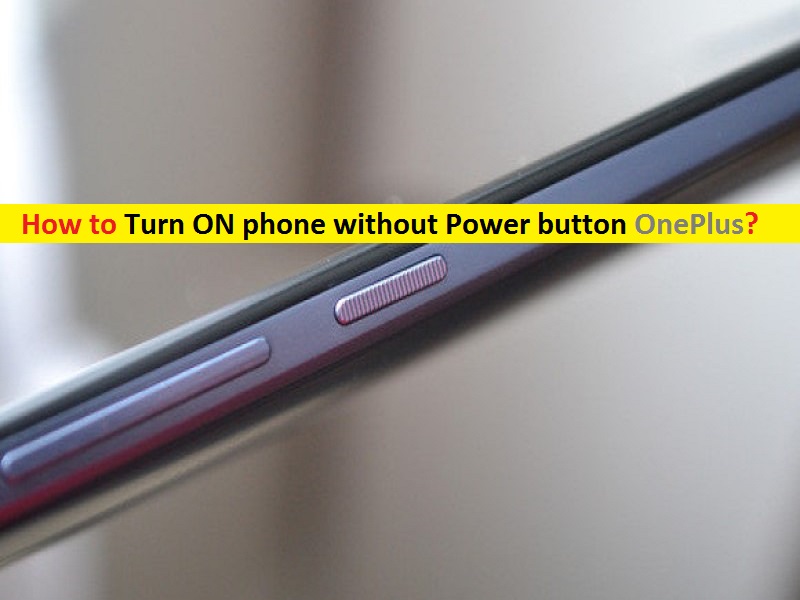
Hier diskutieren wir über „So schalten Sie das Telefon ohne den Netzschalter OnePlus ein“. Sie werden mit einfachen Schritten/Methoden zum Einschalten von OnePlus-Geräten ohne „Power“-Taste geführt. Diese Methoden funktionieren für OnePlus-Geräte, einschließlich OnePlus 9 Pro, OnePlus 9, OnePlus Nord, OnePlus 8 Pro, OnePlus Nord CE 5G, OnePlus 8T, OnePlus 8, OnePlus 7T Pro, OnePlus 3 und andere. Lassen Sie uns die Diskussion beginnen.
“Telefon ohne Power-Taste OnePlus einschalten“:
Die ‘Power“-Taste ist eine physische Taste auf Ihrem OnePlus-Telefon, mit der Sie verschiedene Aktionen ausführen können. Mit dieser „Power“-Taste können Sie Ihr OnePlus-Telefon ein- und ausschalten. Es ist ganz einfach, Ihr Gerät ein- und auszuschalten, indem Sie einfach die „Power“-Taste am Telefon drücken. Wenn der Netzschalter jedoch aus irgendeinem Grund nicht reagiert oder funktioniert, können Sie versuchen, Ihr Gerät ohne den Netzschalter ein- und auszuschalten.
Bevor Sie jedoch das Problem mit der Ein- / Aus-Taste beheben oder zu den hier genannten Lösungen gehen, sollten Sie zunächst den Akku Ihres Telefons überprüfen. Wenn der Akku Ihres Telefons leer ist, können Sie Ihr Telefon nicht mit der Ein/Aus-Taste einschalten. Aber wenn der Akku leer ist, ist es kein Problem mit dem Einschaltknopf. Sie müssen Ihr Telefon in solchen Fällen aufladen, um Ihr Telefon mit der „Power“-Taste einzuschalten.
Wenn Ihr Telefon genug aufgeladen ist, um es zu öffnen, Sie es aber immer noch nicht mit der „Power“-Taste einschalten können, dann könnte es ein Problem mit der physischen „Power“-Taste auf Ihrem OnePlus-Telefon geben. Sie können Ihr Telefon zum mobilen Servicecenter bringen, um den Netzschalter zu reparieren. Es ist jedoch auch möglich, Ihr Telefon ohne die „Power“-Taste einzuschalten. Gehen wir zur Lösung.
Wie schalte ich das Telefon ohne den Netzschalter OnePlus ein?
Methode 1: Schalten Sie Ihr OnePlus-Telefon mit dem Computer ein oder starten Sie es neu
Schritt 1: Halten Sie die Taste „Leiser“ eine Sekunde lang gedrückt und halten Sie sie gedrückt
Schritt 2: Verbinden Sie Ihr OnePlus-Telefon über ein USB-Kabel mit dem Computer
Schritt 3: Halten Sie die Taste „Leiser“ auf dem Telefon gedrückt, bis Ihr Telefon in den „Download-Modus“ startet.
Schritt 4: Wenn Sie fertig sind, drücken Sie einfach die Lautstärkewippe, um den Vorgang abzubrechen
Schritt 5: Sobald der Vorgang abgebrochen wurde, wird Ihr OnePlus-Telefon normal neu gestartet.
Methode 2: Verwenden Sie ADB-Befehle auf einem Windows-Computer, um das OnePlus-Telefon einzuschalten oder neu zu starten
ADB-Befehle (Android Debug Bridge) bieten die Möglichkeit, Ihr OnePlus-Telefon neu zu starten oder einzuschalten, wenn es mit dem Computer verbunden ist. Um ABD-Befehle zu verwenden, sollten Sie sicherstellen, dass die USB-Debugging-Funktion in Ihrem Telefon aktiviert ist.
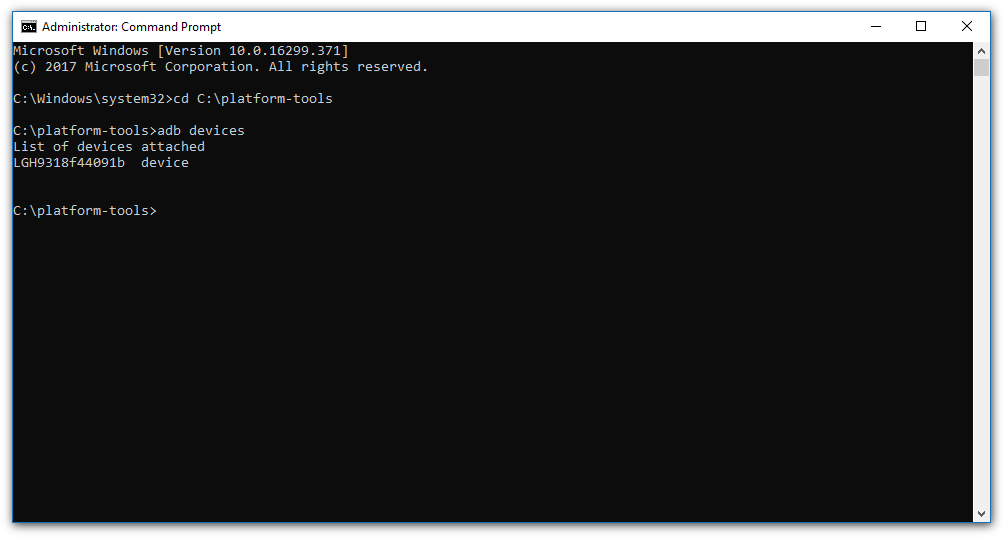
Schritt 1: Öffnen Sie Ihren Browser auf einem Windows-Computer und laden Sie die Android Studio- und SDK-Tools von der offiziellen Entwicklerseite herunter und installieren Sie sie dann
Schritt 2: Öffnen Sie nach der Installation den Ordner, in dem Sie ADB installiert haben, klicken Sie mit der rechten Maustaste in den Ordner und wählen Sie „Eingabeaufforderung hier öffnen“ oder „PowerShell hier öffnen“.
Schritt 3: Verbinden Sie Ihr OnePlus-Telefon über ein USB-Kabel mit dem Computer und vergewissern Sie sich, dass sich das Telefon im „Dateiübertragungsmodus“ und nicht im „Nur Laden“-Modus befindet.
Schritt 4: Geben Sie nun den Befehl „adb devices“ in die Eingabeaufforderung ein. Dies zeigt Ihren Gerätenamen und Ihre ID. Notieren Sie es.
Schritt 5: Geben Sie nun den Befehl „adb –s <Geräte-ID> Neustart“ ein. Ersetzen Sie „Geräte-ID“ durch Ihre Geräte-ID, die Sie sich notiert haben. Sie können auch einfach „adb reboot“ eingeben. Dadurch wird Ihr Gerät neu gestartet.
Methode 3: Starten Sie Ihr Telefon über das Startmenü neu
Das Startmenü wird in Android-Telefonen auch als Wiederherstellungsmodus bezeichnet. Diese Funktion kann verwendet werden, um Ihr Gerät ohne Netzschalter neu zu starten oder einzuschalten.
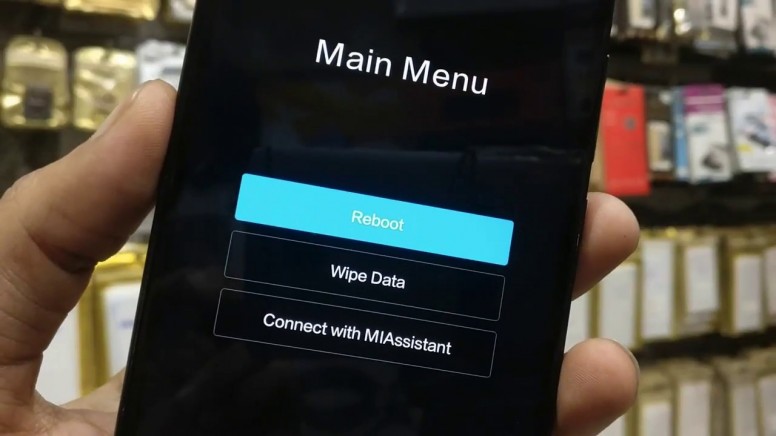
Schritt 1: Drücken Sie die Tastenkombination wie Home + Lauter + Leiser, Home + Power-Taste, Home + Power + Leiser und so weiter. Diese Tastenkombinationen können je nach Gerätemodell variieren. Auf diese Weise können Sie im Telefon in den Wiederherstellungsmodus wechseln
Schritt 2: Navigieren Sie nun mit der Taste „Lautstärke“ nach oben oder unten zu „System jetzt neu starten“ und wählen Sie es aus. Dadurch wird Ihr Gerät ohne Probleme neu gestartet.
Methode 4: Probieren Sie die Gravity Screen App aus, um Ihr Telefon ohne Netzschalter einzuschalten
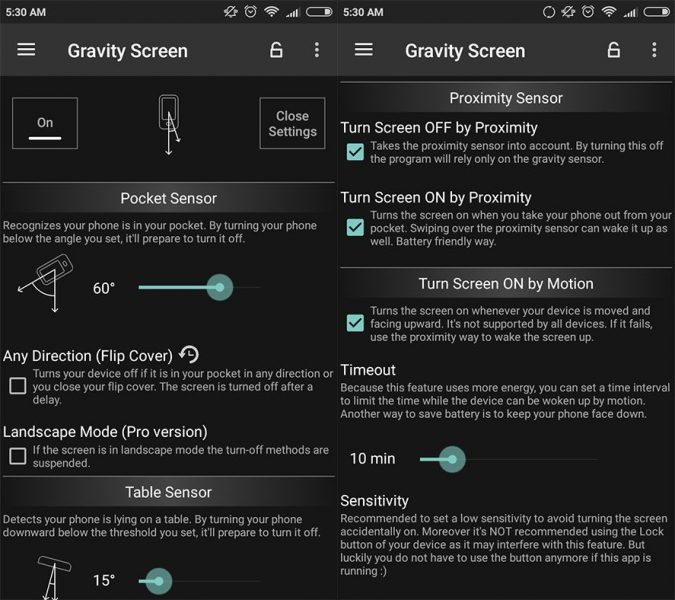
Die Gravity Screen App ist kostenlos für Android im Google Play Store erhältlich. Mit dieser App können Sie die Sensoren Ihres Telefons unterstützen, um zu erkennen, wann Sie es abheben. Sobald Sie es abholen, wird Ihr Gerät automatisch eingeschaltet.
Methode 5: Probieren Sie die App „Ein/Aus-Taste zu Lautstärketaste“ aus
Sie können die Aktion des Netzschalters durch eine andere Taste wie die Lautstärketaste ersetzen, um Ihr Gerät ohne Netzschalter einzuschalten. Sie können dafür die App „Volume Power“ ausprobieren. Diese App ist kostenlos im Google Play Store erhältlich. Sie können diese App verwenden, um die Lautstärketaste auf dem Telefon zu konfigurieren, um es zu starten oder es ein- oder auszuschalten.
Methode 6: Probieren Sie die Fingerabdruckscannerfunktion in den Android-Einstellungen aus
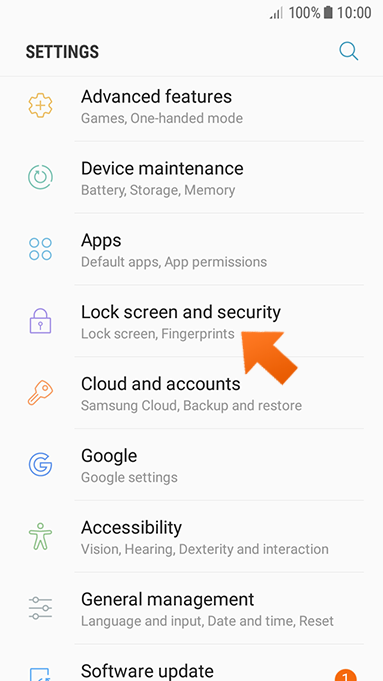
Diese Methode funktioniert nur für einige neueste Android-Geräte mit Fingerabdruck-Scanner-Funktion. Diese Funktion im Android-Telefon bietet Ihnen die Möglichkeit, das Telefon so zu konfigurieren, dass es ein- oder ausgeschaltet wird. Einige Funktionen des Netzschalters können jedoch ersetzt werden, wenn Sie die Fingerabdruckscannerfunktion zum Ein- und Ausschalten Ihres Geräts verwenden.
Methode 7: Verwenden Sie die Funktion „Geplantes Ein- oder Ausschalten“.
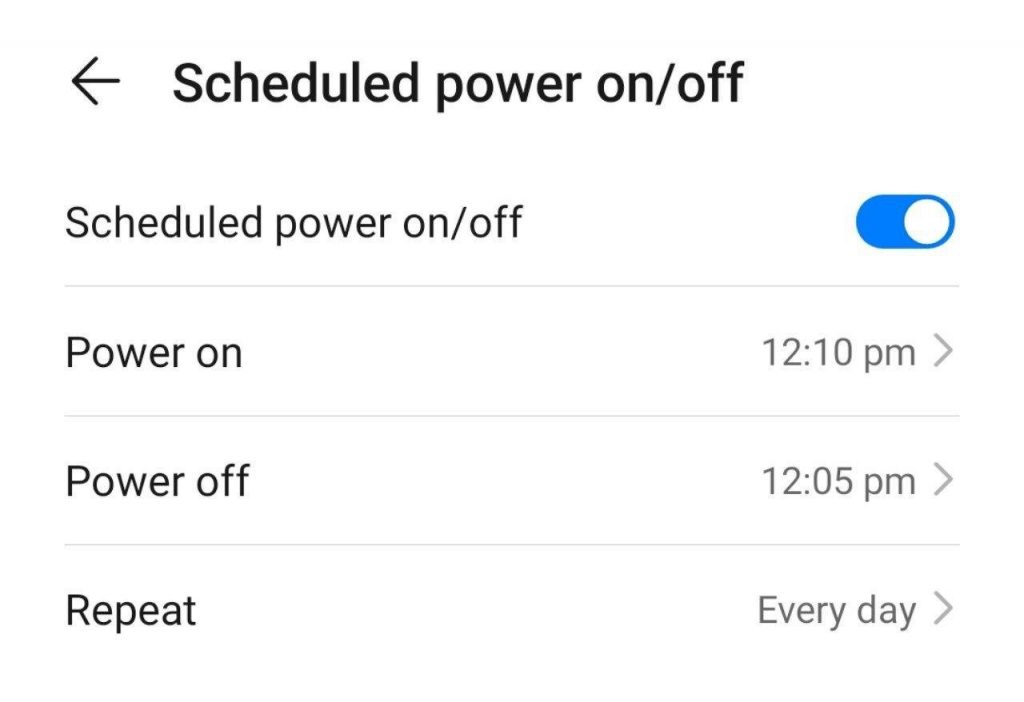
Wenn Sie Ihr Gerät nicht mit der Ein/Aus-Taste auf dem OnePlus-Telefon ein- oder ausschalten können, können Sie die Funktion „Geplantes Ein- oder Ausschalten“ auf dem Telefon ausprobieren, um das Problem zu lösen. Mit dieser Einstellung können Sie die Ein- und Ausschaltzeit einstellen. Gehen Sie dazu zur App „Einstellungen“ und zu „Geplantes Ein-/Ausschalten“, aktivieren Sie es und stellen Sie die Zeit für das Ein- und Ausschalten ein.
Methode 8: Ordnen Sie den Netzschalter einer anderen physischen Taste zu
Sie können auch versuchen, das Problem zu beheben, indem Sie den Netzschalter einer anderen physischen Taste wie der Lautstärketaste zuordnen. Wenn Sie dies tun, können Sie Ihr Telefon mit der Taste wie der Lauter-Taste, der Sie zugeordnet sind, einschalten.
Schritt 1: Befolgen Sie „Schritt 1“ von „Methode 3“, um Ihr Telefon in den Wiederherstellungsmodus zu versetzen
Schritt 2: Geben Sie den Befehl „fastboot Continue“ in der ADB-Schnittstelle ein
Schritt 3: Sobald Ihr Gerät hochgefahren ist, geben Sie den Befehl „adb pull /system/usr/keylayout/Generic.kl“ ein, um die Einstellungen für das Tastenlayout abzurufen
Schritt 4: Suchen Sie nun in „Generic.kl“ nach „VOLUME_UP“ oder „VOLUME_DOWN“ und ersetzen Sie es durch „POWER“. Schieben Sie dann die Tastenlayouteinstellungen zurück in die Zeile „adb push Generic.kl /system/usr/keylayout/Generic.kl“.
Fazit
Ich bin sicher, dieser Beitrag hat Ihnen dabei geholfen, das Telefon ohne den Netzschalter OnePlus mit mehreren einfachen Schritten/Methoden einzuschalten. Sie können dazu unsere Anweisungen lesen und befolgen. Das ist alles. Für Anregungen oder Fragen schreiben Sie bitte in das Kommentarfeld unten.